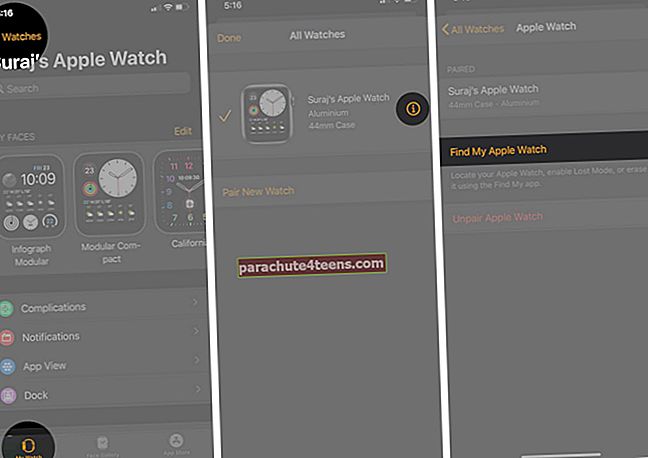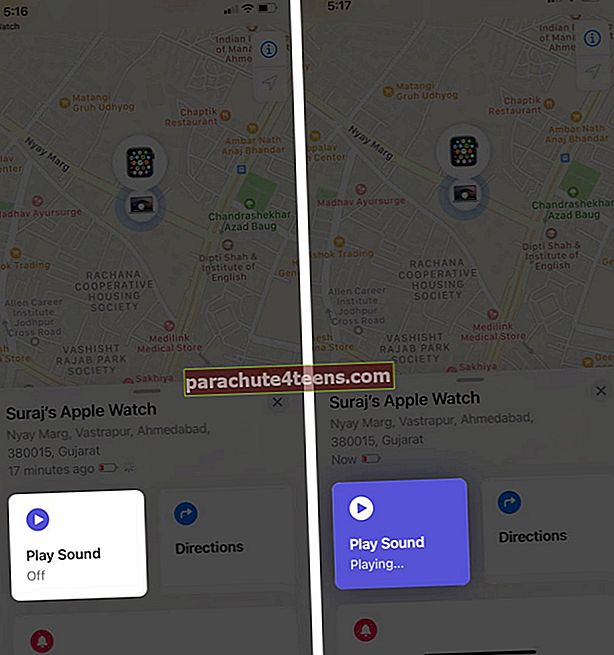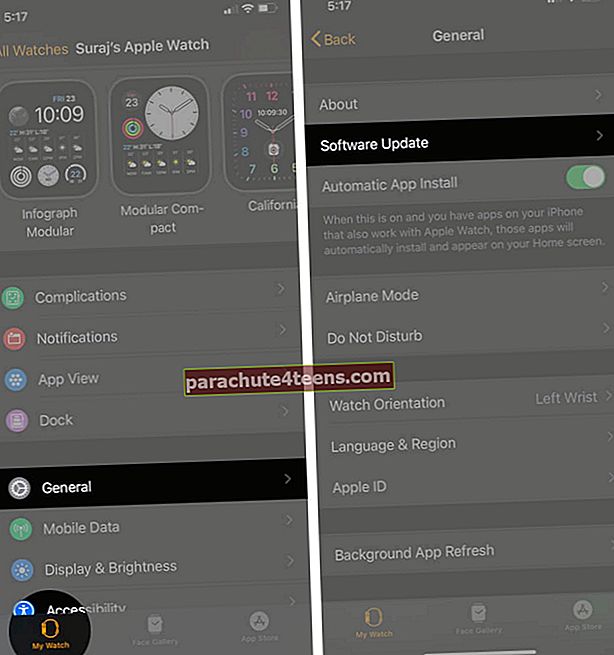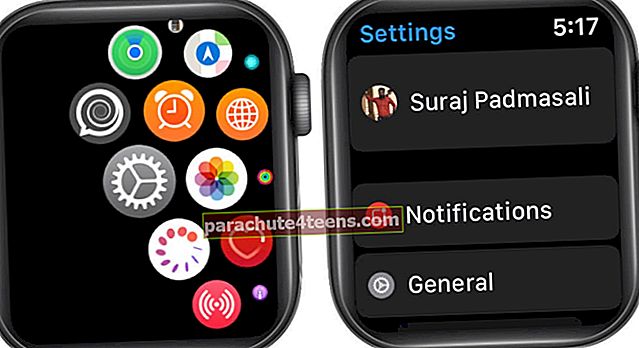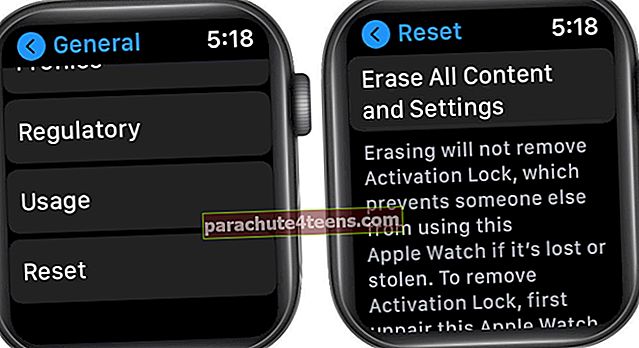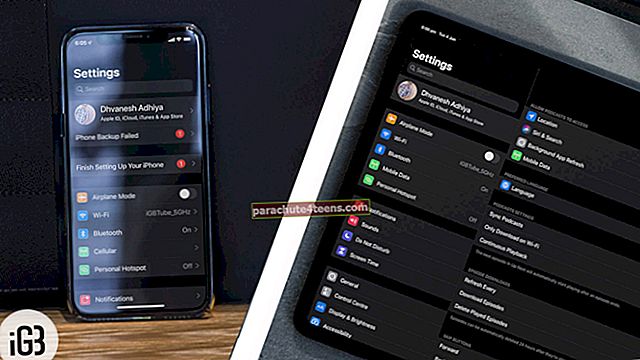Аппле Ватцх може из различитих разлога запети на покретачком Апплеовом логотипу. Срећом, ако се ради о софтверском проблему, имамо стварна решења која ће решити овај проблем. Када сат изађе из незалеђене фазе, можете да га наставите нормално користити. Дакле, без даљег размишљања, погледајмо шта можете учинити ако ваш Аппле Ватцх је заглављен на Апплеовом логотипу.
- Присилно поново покрените сат
- Користите Финд Ми Аппле Ватцх да бисте га одмрзнули
- Откажите упаривање Аппле Ватцх-а и поново га упарите
- Ажурирајте на најновији ватцхОС
- Ресетујте Аппле Ватцх на фабричка подешавања
1. Присилно поново покрените сат
Присилно поновно покретање је корак испред редовног искључивања и укључивања сата.
Пошто је ваш сат залепљен на Апплеов логотип, поново га поново покрените притискајући бочно дугме и Дигитал Цровн заједно. Када поново видите Аппле логотип на екрану, оставите дугмад. Дајте сату до минут и по да се нормално укључи.

2. Користите Финд Ми Аппле Ватцх да бисте га одмрзнули
Понекад овај мали трик помоћу функције Пронађи ме може да одмрзне заглављени Апплеов логотип на екрану сата. Ево како то учинити.
- Отвори Гледати апликацију на упареном иПхоне-у и додирните Мој сат.
- Додирните на Сви сатови горе лево.
- Додирните на "и“Поред назива сата.
- Додирните на Пронађите мој Аппле Ватцх. Апликација Финд Ми ће се аутоматски отворити. Пријавите се ако је потребно.
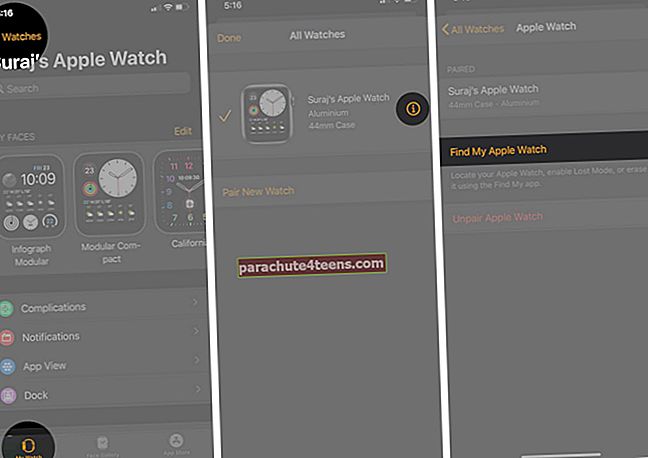
- Ако је потребно, одаберите Аппле Ватцх са листе уређаја. Додирните на Репродукцију звука. Ово ће изаћи из сата са екрана „заглављеног на Апплеовом логотипу“. Ако се то не догоди, покушајте да пустите звук још неколико пута.
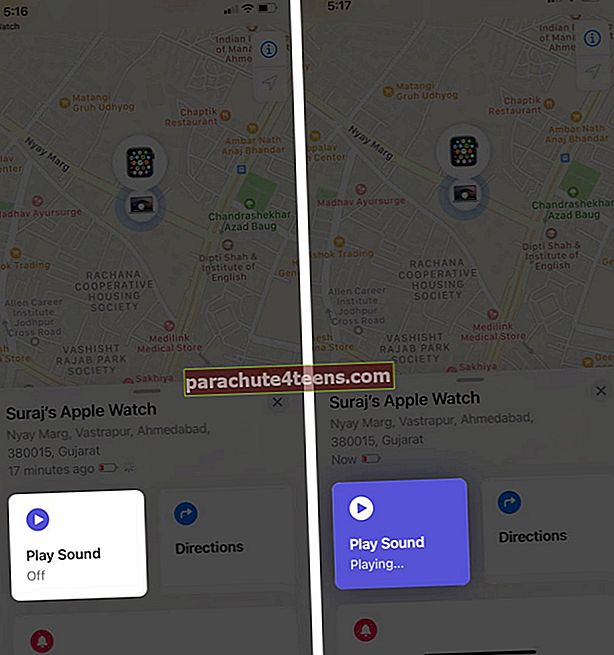
3. Откажите упаривање Аппле Ватцх-а и поново га упарите
Кад сат изађе из заглављеног режима, добро је распарати га, а затим поново упарити. Ово би могло помоћи у спречавању сличних проблема у блиској будућности. Имамо засебан пост који вам показује како да опозовете упаривање и упаривање Аппле Ватцх-а.
4. Ажурирајте на најновији ватцхОС
Сваким ажурирањем софтвера Аппле покушава да реши постојеће проблеме и уведе нове функције. Ако се суочавате са поновљеним проблемима са Аппле Ватцх-ом, обавезно покрените најновији ватцхОС. Можете да ажурирате директно са сата или следите кораке у наставку.
- Отвори Гледати на иПхоне-у и додирните Мој сат.
- Додирните на генерал → Ажурирање софтвера.
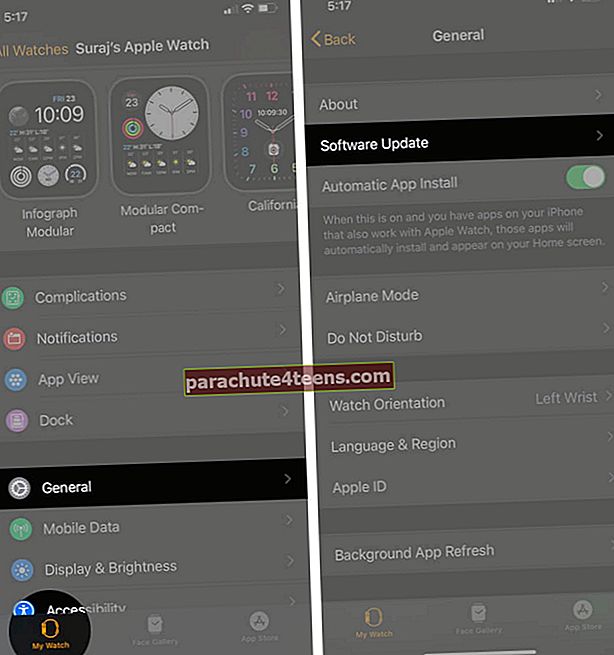
5. Ресетујте Аппле Ватцх на фабричка подешавања
Ово је велики корак, али решава неколико проблема. Након што ресетујете Аппле Ватцх на фабричка подешавања, он ће бити интерно нов. Све апликације, музика, фотографије, поставке биће избрисане и постављене на подразумеване вредности. Ево како се то ради.
- Притисните Дигитал Цровн и тапните на Подешавања апликацију и додирните Генерал.
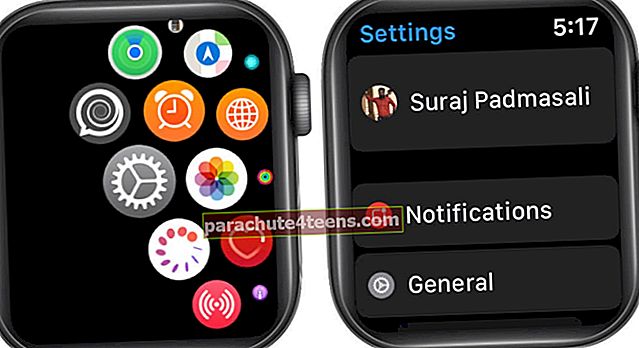
- Сада додирнитеРесетовати → Избриши сав садржај и подешавања.
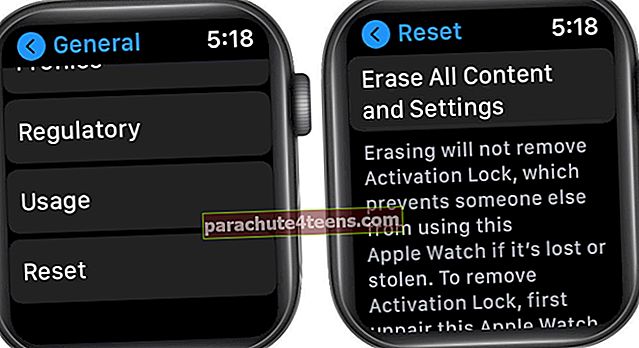
- Унесите шифру сата, ако се то затражи и Потврди твоја акција.
Када се брисање заврши, подесите сат као нови. Не враћајте из резервне копије да бисте избегли пренос старих проблема. Након што подесите сат, можете да преузмете апликације које најчешће користите и такође синхронизујете музику или фотографије са иПхонеа.
Да ли постоји проблем са хардвером или оштећење воде?
Јесте ли испустили Аппле Ватцх или је оштећен водом? У случају да је носилац нагло пао, шансе су да постоје нека унутрашња питања. Због тога ћете морати да контактирате Аппле подршку. Слично томе, ако верујете да је сат можда дуго био уроњен у воду, однесите га у Аппле сервисни центар.
Одјављивање…
Ово су неки од стварних начина за решавање проблема Аппле Ватцх-а који се заглавио на покретачком Апплеовом логотипу. Надам се да је једно од решења помогло. Ако ваш сат добро ради, ево неколико сродних постова које можете да проверите како бисте га искористили на најбољи могући начин.
ПРОЧИТАЈТЕ ДАЉЕ:
- Како прилагодити Аппле Ватцх Фаце
- Како делити лица за Аппле Ватцх
- Како се користи праћење спавања на Аппле Ватцх-у